
- Autore John Day [email protected].
- Public 2024-01-30 10:05.
- Ultima modifica 2025-01-23 14:50.
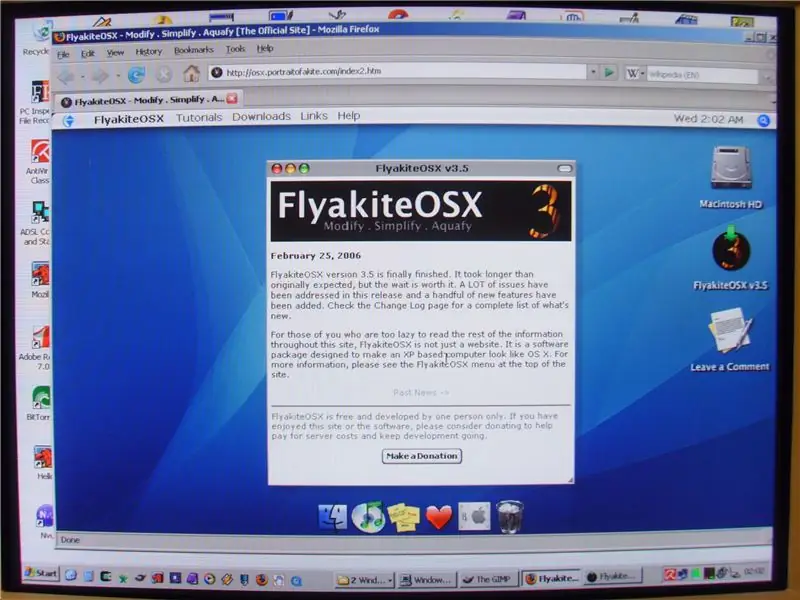
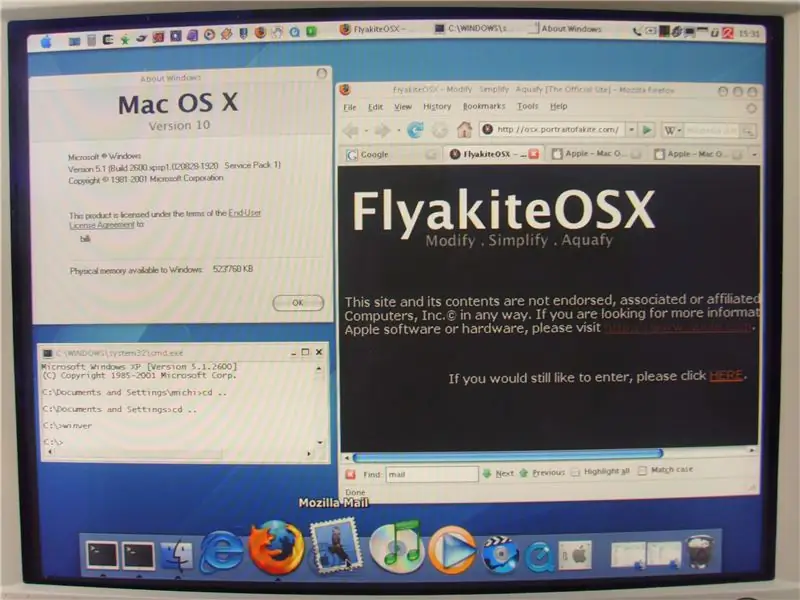
Come costruire gratuitamente un Vista migliore. Molte persone hanno segnalato seri problemi aggiornando le macchine Windows XP (TM) esistenti a Vista (TM). Anche su macchine nuove di zecca. Vedi ad esempio: https://www.youtube.com/embed/FVbf9tOGwnoCosì tante persone hanno pianificato di passare a Mac OS/X ma hanno ancora bisogno di WinXP attivo e funzionante sulla macchina esistente. Vedi https://www.apple.com/switchOne La soluzione è avere nel frattempo lo stesso Look & Feel per il tuo XP. Controlla le due schermate. Prima e dopo. Link:
- Vista è una copia di Mac? Controlla questo:
- Mac OS X utilizzato sulla descrizione di Vista
- Vedi anche questo: "User Interface Design (Alan Kay Video - Part II)" su https://webcast.berkeley.edu/course_details.php?seriesid=1906978389 (Perché non è solo l'interfaccia utente, ciò che conta. È anche su su cosa è costruita la GUI. Vedi alle 40:00 per la conclusione.)
Passaggio 1: fallo e basta
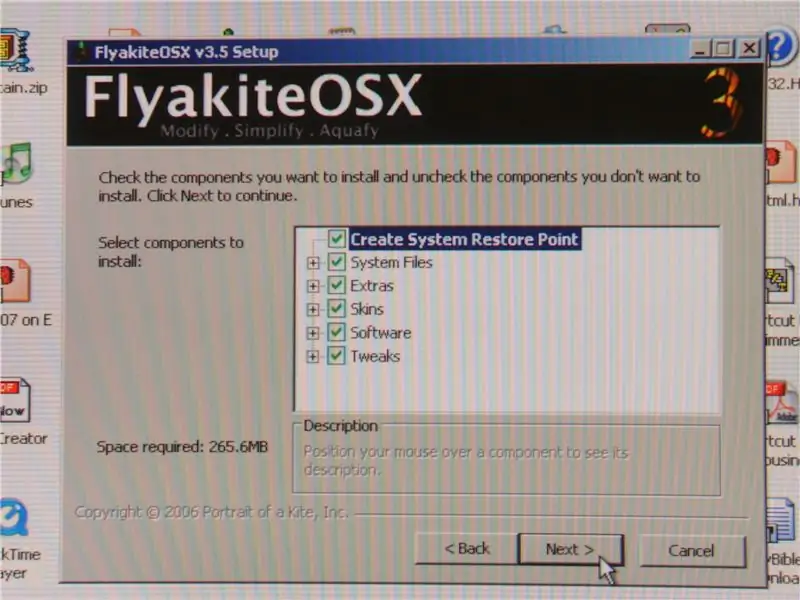
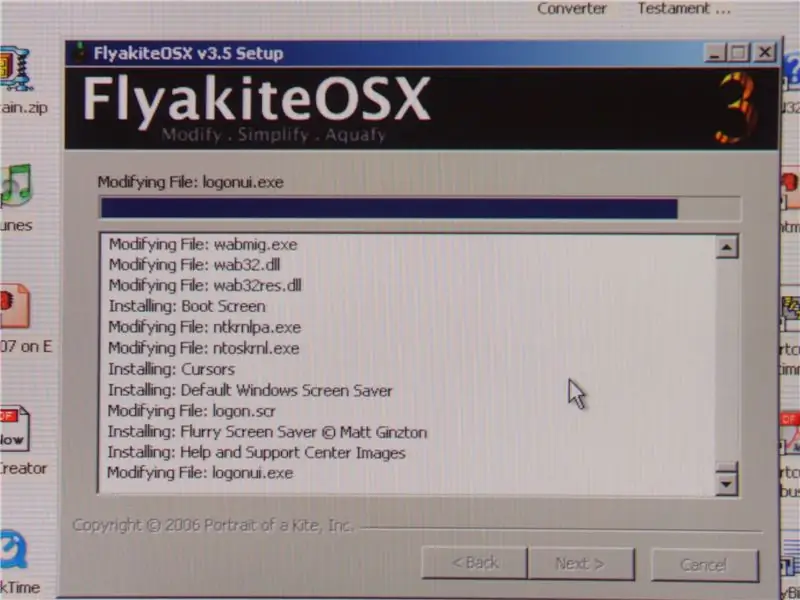
FlyakiteOSXTutto ciò di cui hai bisogno è descritto in dettaglio qui: https://osx.portraitofakite.com/Download the Package. C'è solo un file di installazione di cui hai bisogno. L'installazione è molto semplice. Puoi scegliere cosa fare. Opzionale creare un punto di ripristino.- Quali caratteristiche ti servono. Durante l'installazione, cambierà diversi file dal tuo sistema XP. Qui, seleziono tutte le opzioni, quindi questo cambierà il mio XP in un Mac OS/X Look&Feel tanto il più possibile. - Anche la schermata di accesso verrà modificata. NOTA: serviranno meno di 300 MB!
Passaggio 2: riavviare
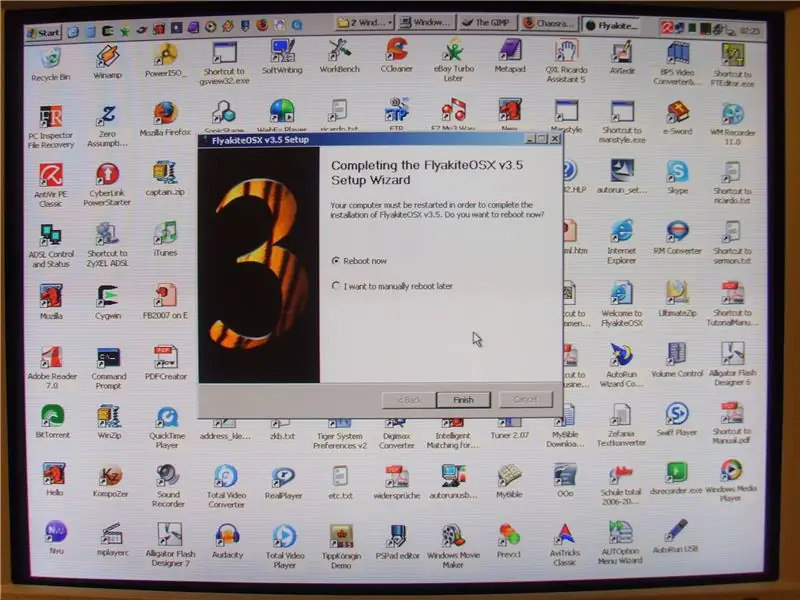
Dopo il riavvio, non conoscerai più il tuo sistema Windows.
Ma nota: è sempre Windows;-) Noterai anche che il Look&Feel cambierà durante l'installazione. La barra del menu di avvio andrà nella parte superiore dello schermo e anche alcuni suoni di azione verranno modificati con i suoni del Mac.
Passaggio 3: problemi con la dashboard?
L'unico problema che ho avuto fino ad ora è che dopo l'avvio, la cosiddetta Dashboard in basso non è stata in grado di caricarsi e quindi non è lì. Vai a C:\Programmi\Tiger System Preferences v2\Skins\giffind il file "skin.ini". Aprilo. La sezione Dashboard dovrebbe essere simile a: (Non è stato assegnato alcun percorso a Path=, quindi inserisci il percorso e il nome file corretti per "RKLauncher.exe" che è il Dashboard.)
…[DashBoard]NormalImage=dashboard.gifDownImage=dashboard_d.gifPath=C:\Programmi\RK Launcher\RKLauncher.exeLabel=Dashboard && Esponi…
Consigliato:
Scopri il modo migliore per rendere più nitida una foto: 8 passaggi

Scopri il modo migliore per rendere più nitida una foto: usa Photoshop Elements per rendere più nitidi i dettagli dall'aspetto tenue tenendo a bada gli artefatti Ci sono diversi motivi per cui una fotografia può sembrare un po' morbida. Per cominciare, il punto di messa a fuoco automatica (AF) della fotocamera potrebbe non essersi sovrapposto all'area di interesse chiave, perché
Crea gratuitamente il tuo elegante supporto per cuffie: 6 passaggi

Crea gratuitamente il tuo elegante supporto per cuffie: spero che l'idea ti piaccia
Crea gratuitamente le tue suonerie: 4 passaggi

Crea le tue suonerie gratis.: Non odi dover pagare 99, 1,99 e 2,99 per le suonerie? Bene, si spera che dopo questo tutorial imparerai come creare la tua suoneria personale. NOTA: NON SONO RESPONSABILE DI ALCUN PROBLEMA LEGALE, COME COME HAI SCARICATO LE CANZONI, NÉ COPYRI
Crea una torcia a LED o una luce notturna Joule Thief riciclando una fotocamera usa e getta Kodak.: 11 passaggi (con immagini)

Crea una torcia LED o una luce notturna Joule Thief riciclando una fotocamera usa e getta Kodak.: Dopo aver visto le informazioni sui driver LED Joule Thief su Internet, ho deciso di provare a realizzarli. Dopo aver ottenuto alcune unità funzionanti, ho iniziato a sperimentare (come faccio di solito) con diverse fonti di parti da oggetti che posso riciclare. Ho scoperto che t
Crea gratuitamente una partizione del disco rigido nascosta e crittografata: 4 passaggi

Crea gratuitamente una partizione del disco rigido nascosta e crittografata: ecco come creare una partizione, come le unità C: o D: che sono già su un nuovo computer, ma è nascosta a tutti (non viene visualizzata sul mio computer o qualcosa del genere) e ha una crittografia di livello governativo, e tutto gratuitamente. Richiederà
